iPhone或iPad:屏幕看起来太大或缩放过多

解决苹果iPhone或iPad屏幕看起来放大且使用困难的问题,因为iPhone卡在缩放问题上。
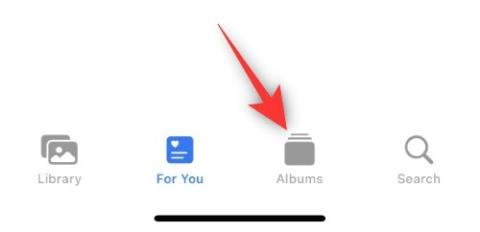
重複的照片很容易堆積在相冊和照片應用程序中。它們可以是您的自拍照、為不錯過精彩時刻而拍攝的多張照片,也可以是重要登機牌或機票的屏幕截圖。
這些重複的照片最終可能會佔用您設備上的大量空間,特別是如果您一開始只有 32GB 或 64GB 的話。在iOS 16 發布之前,在 iOS 上刪除重複項是一件苦差事,值得慶幸的是,新操作系統現在可以自動檢測並查找照片應用程序中的所有重複項。
以下是如何在您的設備上使用此功能。
如何在 iOS 16 上刪除重複的照片
注意:此功能僅適用於運行 iOS 16.0 或更高版本的用戶。
打開照片應用程序並點擊 相冊。
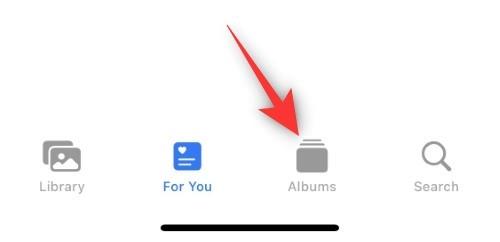
現在滾動到底部並點擊 “實用程序”下的 “重複項”。
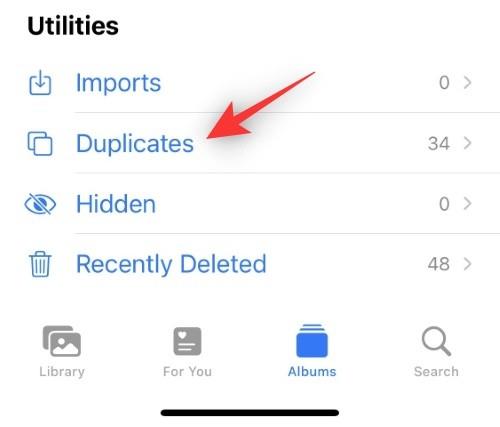
現在,您將看到 iOS 16 檢測到的所有重複視頻和照片。點擊三點() 圖標即可過濾結果。
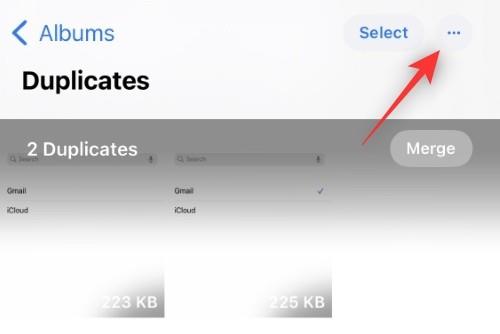
點擊 過濾器。
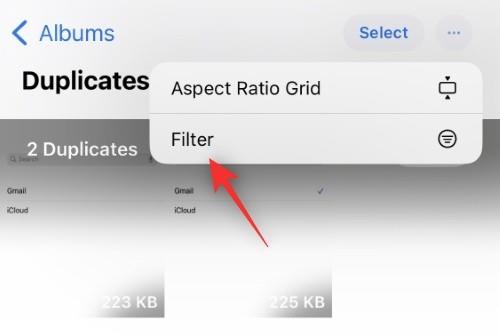
現在根據您的選擇選擇以下選項之一。
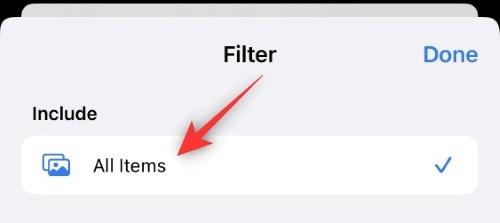
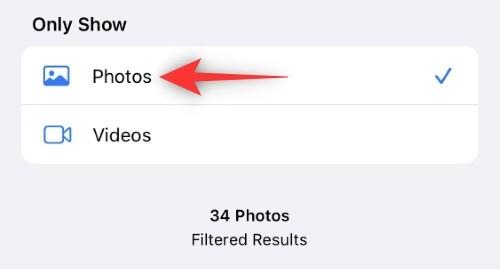
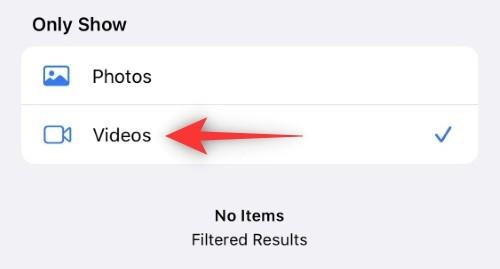
點擊 完成。
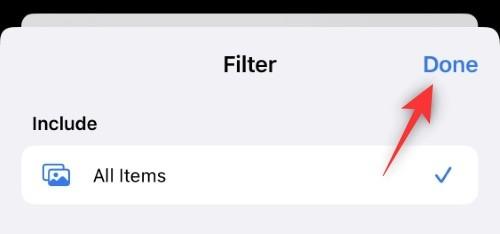
現在將根據您的過濾器向您顯示設備上的所有重複項。您現在可以選擇刪除它們或 合併它們。根據您的喜好,按照以下任一小節進行操作。
選項 1:刪除重複項
點擊 選擇。
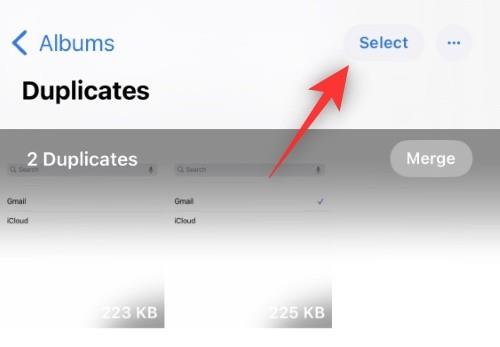
現在選擇您要刪除的所有重複項。點擊底部的垃圾箱圖標。
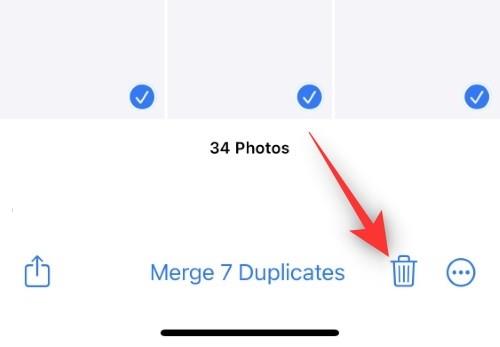
點擊刪除 X 張照片,其中 X是您選擇的照片數量。

就是這樣!所選的重複項目現在將從您的設備中刪除。
選項 2:合併重複項
點擊 選擇。
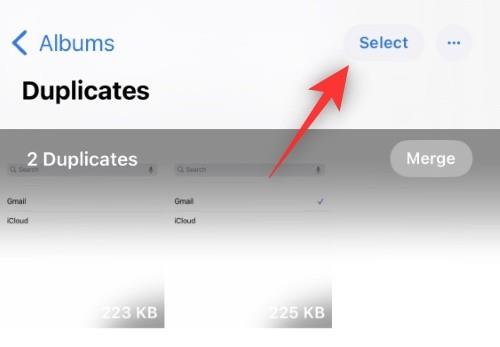
現在選擇您想要合併的所有照片。點擊 底部的合併 X 重複項。此處,X 是您將選擇的重複項數。

再次點擊合併 X 重複項以確認您的選擇。
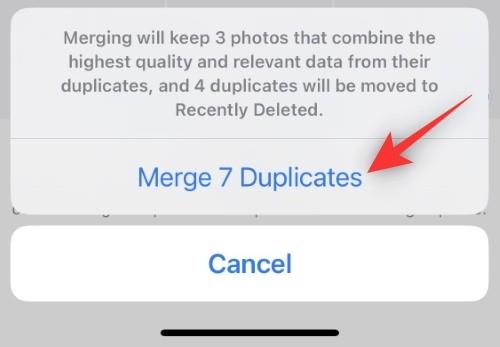
就是這樣!所選的重複項目現在將合併到您的設備上。
當我選擇合併時會發生什麼?
“合併”選項旨在減少查看重複照片的體力勞動,然後找到您希望保留的具有最佳分辨率和圖像質量的照片。合併會自動找到最高質量的重複照片或視頻,並將其保留在您的設備上,同時刪除其他重複項。
在此過程中,合併還將為最高質量的圖像分配標題、標籤、關鍵字等元數據,同時刪除其他重複項。這是一個巧妙的功能,您可以利用它來節省一些空間,同時確保不會完全丟失照片。
常見問題解答
以下是有關在 iOS 16 中刪除重複項的一些常見問題,可以幫助您了解最新信息。
iOS 也可以檢測重複視頻嗎?
是的,iOS 16 有一個專用的過濾器,並且還能夠檢測重複的視頻。然而,這個初始版本似乎缺少檢測重複視頻的功能。我們預計 Apple 將在即將發布的版本中包含此功能。
重複項也會從雲中刪除嗎?
是的,從您的設備中刪除或合併的重複項也會從您的 iCloud 照片庫中刪除。
這也會從自定義相冊中刪除重複項嗎?
是的,重複項也將被刪除並從您的自定義相冊中刪除。但是,如果您選擇合併重複項,則設備上保留的最高質量圖像將被添加到您的自定義相冊中以反映更改,同時確保照片在您的相冊中仍然可用。
我可以恢復重複的照片或視頻嗎?
是的,與任何已刪除的照片或視頻一樣,您有30 天的時間從最近刪除的相冊中恢復重複項。只需轉到相冊,選擇您要恢復的照片,然後點擊“恢復”。
我們希望這篇文章可以幫助您熟悉如何在 iOS 16 的照片應用程序中刪除重複項。如果您遇到任何問題或對我們有任何其他疑問,請隨時在下面的評論中提出。
解决苹果iPhone或iPad屏幕看起来放大且使用困难的问题,因为iPhone卡在缩放问题上。
学习如何通过本教程访问Apple iPad上的SIM卡。
在此帖子中,我们讨论如何解决Apple iPhone中地图导航和GPS功能无法正常工作的常见问题。
iOS 16 照片摳圖不起作用?了解如何透過 8 種方法修復這個問題,從確保設備和文件格式兼容性開始。
厭倦了拍照時的快門噪音?您可以使用以下 6 種簡單方法來關閉 iPhone 上的相機聲音。
了解如何將“照片”同步到iPhone的最新方法,確保您的照片安全有序。
使用 iPhone 上的 NFC 標籤以無線方式輕鬆傳輸數據。了解如何使用 NFC 標籤讀取器和 NFC 標籤寫入器。
離開家庭共享並獨自一人。了解如何在 iPhone、iPad 和 Mac 上的「家人共享」中離開或刪除某人。
解決使用 Microsoft Authenticator 應用程式時遇到的問題,包括生成雙因素身份驗證代碼的故障,提供有效的解決方案。
了解您的 iPhone 如何收集分析資料,以及如何停用這些功能以保護您的隱私。






